お役立ち情報media
2020年09月28日
気象観測機器
Vantage Connect のアクティベーション方法

デービス社ウェザーステーションの観測データを Vantage Connect を経由してWeatherLink.comにアップロードするには、そのVantage Connectをアクティベーションする必要があります。ここではエーオーアールダイレクトからVantage Connectのアクティベーションを申し込み、アクティベートするまでの手順を紹介します。

Vantage Connectをご購入いただくと、マニュアルの表紙とVantage Connect本体のケースを開けた内側のモデムボード・カバー上にDID(デバイスID)とKEYコードが書かれたラベルが貼られています。アクティベーションコードを申請するには、この内DIDが必要です。Vantage Connectの年間プランと初期設定は弊社直販ショップ”エーオーアールダイレクト“でお申し込みが出来ます。決済方法は、クレジットカード、銀行振込、コンビニ支払いが可能になっています(基本的に郵送物はありませんので、代引は出来ません)。ここではエーオーアールダイレクトのサイトから年間プランを申し込む方法をご案内します。
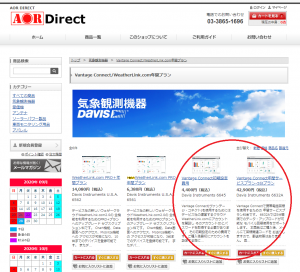
エーオーアールダイレクトのページから年間プランを申し込む前に、Vantage Connectを登録するお客様のアカウントをWeatherLink.comのページに開設します。開設方法はこちらのページをご覧ください。開設した時に設定したアカウント名がアクティベーションコードの申請時に必要になりますので、メモしておいてください。エーオーアールダイレクトの《気象観測機器ページ》から《Vantage Connect/WeatherLink.com年間プラン・ページ》へアクセスしていただきます。このページ内にVantage Connect関連として、「Vantage Connect初期設定費用」(6645)、「Vantage Connect年間サービスプラン--5分プラン」(6632A)、「Vantage Connect年間サービスプラン--15分プラン」(6634A)、「Vantage Connect年間サービスプラン--60分プラン」(6636A)の4商品がありますので、「Vantage Connect初期設定費用」(6645/これはVantage Connectのアクティベーションをするために初回のみ必ず必要です)と年間プランの内の一つをご希望のアップロード・インターバルに応じて選択します。
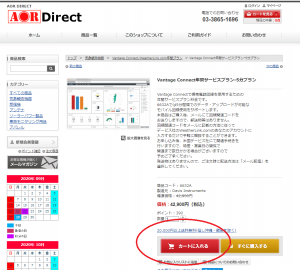
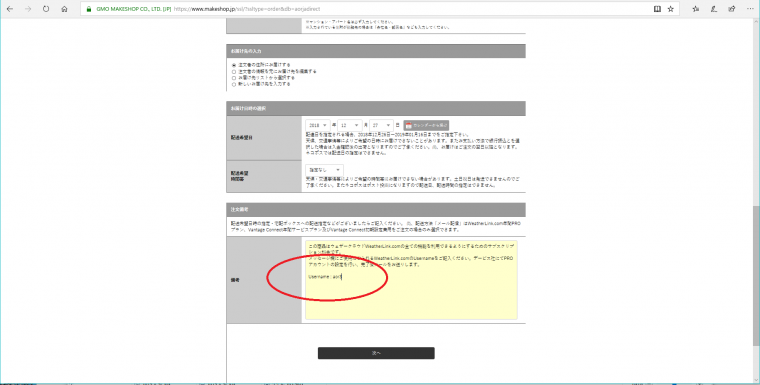
ご自身の情報を入力いただきましたら、「備考」欄にお使いのWeatherLink.comでのユーザーネームとVantage ConnectのDIDをご記入ください。WeatherLink.comではお客様のアカウントをユーザーネームで管理しておりますので、ユーザーネームが分かりませんとお客様のアカウントにサブスクリプションの結果が反映されません。またアクティベーションコードはデバイスのDIDと紐づいていますので、DIDが分かりませんと紐づけが行えません。[次へ]をクリックし、支払方法をご選択ください。クレジットカードの場合はカード番号等の情報をインプットして下さい。銀行振込の場合はメールにて振込先銀行名・口座番号をお知らせいたします。コンビニ決済の場合はGMOイプシロン社より払込票番号のご案内のメールをお送りしますので、ご指定のコンビニで払込票番号に従いお支払いください。お支払いの確認が取れましたら1~5営業日以内にアクティベーションコードがメールで届きます。
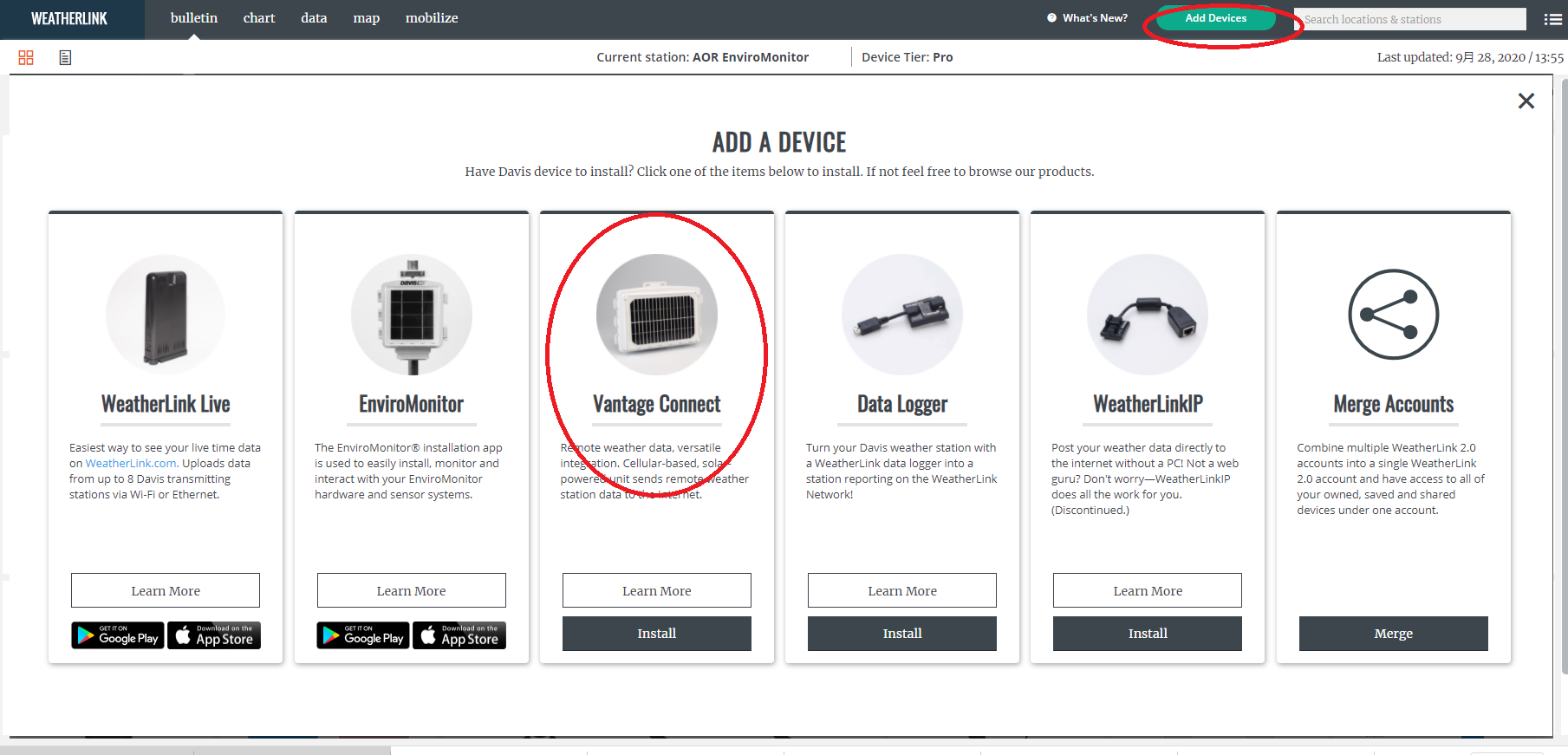
アクティベーションコードが届きましたら、ご自身で開設したアカウントにログインしていただき、ページ右上部にある[add device]という緑色のボタンをクリックします。そうしますと、上図のように登録するデバイスの種類を選択する画面がポップアップしますので、[Vnatage Connect]を選択します。あとは指示に従ってデバイスID、KEYコード、アクティベーションコード等を入力していけば完了です。